Libreria Vip
Novità Cinema
Offerta Premium
Staff only
g
Le F.A.Q.
Descrizione articolo
Qui trovate le soluzioni ai problemi più comuni
Le F.A.Q. di
OasiVip
Riscontrate qualche difficoltà? Ecco come fare:
- Se sotto l'articolo che vi dà problemi ci sono dei commenti, leggeteli, soprattutto gli ultimi commenti (i più recenti) se ce ne sono molti, con particolare attenzione alle risposte dello staff (cioè accanto al nickname non c'è scritto User o Guest, ma Admin, Moderator, Author, ecc.): spesso vi trovate già le indicazioni risolutive del problema, e se nella risposta c'è un link cliccatelo e leggete.
- Consultate con attenzione le nostre F.A.Q. (linkate anche in fondo ad ogni articolo): troverete subito le soluzioni ai problemi più comuni;
- se nel testo delle F.A.Q. trovate dei link, cliccateli perché sono parte integrante dell'argomento trattato e spesso sono indispensabili per una corretta comprensione;
- le immagini che trovate nelle FAQ sono state ricavate dalla precedente grafica del nostro sito, così pure qualche altra "finezza", ma la sostanza resta la stessa.
- Se il problema è l'off-line, cioè il file non si può scaricare perché è stato cancellato, non scrivete un inutile commento "off-lineeee!!!" sotto l'articolo ma fate come spiegato qui: Come segnalare i link off-line (o altri problemi)?.
- Quando richiedete con un PM (all'autore dello specifico articolo) o con un commento (ai moderatori o agli altri user), siate subito chiari ed esaustivi nella descrizione del problema.
Se avete la casella PM piena è impossibile rispondervi: salvatevi i messaggi che desiderate conservare ricopiandone il testo in un file .txt nel vostro computer, poi cancellate i PM.
Dal regolamento utenti :
- Vietato usare un linguaggio offensivo o scurrile nei commenti o nei PM.
- Vietato far pubblicità ad altri siti o forum nei commenti.
- Non scrivete tutto in maiuscolo: equivale a GRIDARE.
- Non scrivete il vostro indirizzo e-mail nei commenti.
Cliccate su un link ma finite nella home page?
I link per il download presenti negli articoli del nostro sito, possono essere di due tipi:
- A) se il link è regolare, cioè se il link è cliccabile e, passandoci sopra col puntatore del mouse (senza ancora cliccare), si legge che l'URL (= l'indirizzo web) a cui punta il link è il filehoster dichiarato (o eventualmente adfoc.us, adf.ly, bc.vc, ncrypt.in, ecc.), allora basta far clic sul link e si viene reindirizzati correttamente;
- B) se invece l'URL non è cliccabile oppure se il link punta a(cliccandolo, molti utenti vengono reindirizzati all'home page di leggenditaly.com) oppure se l'eventuale bc.vc (scritto davanti all'URL vero e proprio) si blocca, bisogna (in generale):
- selezionare tutto (e solo) l'URL;
- dare il comando "Copia";
- aprire una nuova scheda del browser;
- far clic nella sua barra dell'indirizzo;
- dare il comando "Incolla";
- premere il tasto [Invio].
- selezionare tutto (e solo) l'URL;
-
In molti browser (es. Firefox), se il link non è cliccabile c'è un modo molto più semplice:- selezionare tutto (e solo) l'URL;
- clic destro su quanto selezionato e nel menù cliccare su "Apri link in una nuova scheda".
- selezionare tutto (e solo) l'URL;
Vi propongono di scaricare un file .exe?
Se volete scaricare un film o un libro (es. da TusFiles) e vi viene invece proposto di salvare o eseguire un .exe (= un programma), significa che avete cliccato il pulsante sbagliato! Quel programma NON va scaricato, NÉ tantomeno eseguito: è riconosciuto come malevolo da molti antivirus e, se eseguito, può far danni al computer.
È sufficiente eseguire la procedura corretta e si scarica il file giusto. Si veda un caso tipico (TusFiles) nel prossimo paragrafo.
Perché? I gestori dei server da cui si scarica ("filehoster") intendono guadagnare (anche) dalla pubblicità, che talvolta è veicolata da programmi ("adware") di dubbia utilità, troppo spesso dannosi per il computer e per la privacy dell'utente. Qualcosa di analogo accade attualmente con molti software freeware che durante l'installazione propongono di installare anche uno o più adware: se non si sta attenti e distrattamente si accettano i default durante l'installazione, ci si trova poi con gli adware installati sul proprio computer. Basta invece un po' di accortezza durante l'installazione (togliendo segni di spunta, facendo clic su "annulla" o su "decline", ecc.) per gustarsi gratuitamente degli ottimi programmi, senza però l'aggiunta di schifezze.
Come si scarica da TusFiles?
Metodo 1: col browser
Come browser è consigliato Firefox con installate le estensioni "dasolo Plus" e "Nonpermesso Security Suite": evitate le publicità invasive, l'apertura di finestre indesiderate, la presenza di link fasulli nella pagina, ecc.
Altro browser OK: Google Chrome con le estensioni "dasolo" e "nonpermesso" (le istruzioni qui nel seguito sono riferite a Firefox, ma si adattano facilmente al caso di Google Chrome).
Altro browser OK: Google Chrome con le estensioni "dasolo" e "nonpermesso" (le istruzioni qui nel seguito sono riferite a Firefox, ma si adattano facilmente al caso di Google Chrome).
Riguardo al link per il download presente nell'articolo, possono verificarsi 2 casi:
- A) se il link è regolare, cioè se il link è cliccabile e, passandoci sopra col puntatore del mouse (senza ancora cliccare), si legge che l'URL (= l'indirizzo web) a cui punta il link è https://www.tusfiles.net/..., allora basta far clic e si viene reindirizzati alla pagina web giusta;
- B) altrimenti, se l'URL non è cliccabile o se il link punta a https://www.leggenditaly.com/engine/go.php?url... (cliccandolo, molti utenti vengono reindirizzati all'home page di leggenditaly.com), bisogna:
- selezionare tutto (e solo) l'URL https://www.tusfiles.net/...;
- dare il comando "Copia";
- aprire una nuova scheda del browser;
- far clic nella sua barra dell'indirizzo;
- dare il comando "Incolla";
- premere il tasto [Invio].
- selezionare tutto (e solo) l'URL https://www.tusfiles.net/...;
Arrivati alla pagina di download di TusFiles, autorizzate in Nonpermesso SOLO l'esecuzione dei jаvascript da TusFiles: clic sull'icona di Nonpermesso (che appare come  ,
,  ,
,  ,
,  ,
,  oppure
oppure  , clic qui per il significato) e si dà il "permetti tusfiles.net" (e si ricarica la pagina, se non si è impostato Nonpermesso per farlo automaticamente). Questa autorizzazione viene memorizzata e basta farla una sola volta.
, clic qui per il significato) e si dà il "permetti tusfiles.net" (e si ricarica la pagina, se non si è impostato Nonpermesso per farlo automaticamente). Questa autorizzazione viene memorizzata e basta farla una sola volta.
 ,
,  ,
,  ,
,  ,
,  oppure
oppure  , clic qui per il significato) e si dà il "permetti tusfiles.net" (e si ricarica la pagina, se non si è impostato Nonpermesso per farlo automaticamente). Questa autorizzazione viene memorizzata e basta farla una sola volta.
, clic qui per il significato) e si dà il "permetti tusfiles.net" (e si ricarica la pagina, se non si è impostato Nonpermesso per farlo automaticamente). Questa autorizzazione viene memorizzata e basta farla una sola volta. Perché? Il "permetti tusfiles.net" è necessario per effettuare il download, ma se si autorizzano anche gli script dagli altri URL presenti nella lista di Nonpermesso, ecco che si accorgono della presenza dell'dasolo e cercano di impedire il download del file richiesto, facendo scaricare invece un .exe. Guardando con attenzione il nome del file proposto per lo scaricamento, sembra sia il file giusto, ma termina con un .exe; es: pippo.rar.exe o pippo.pdf.exe. Quel programma (che comunque è un adware e non un virus) NON va scaricato, NÉ tantomeno eseguito: è riconosciuto come malevolo da molti antivirus e, se eseguito, può far danni al computer. Inviano il famigerato .exe anche se non si segue esattamente la procedura qui di seguito descritta.
Fatto questo, nella pagina di TusFiles (in quest'ordine):
- in fondo alla pagina si rimuove il segno di spunta che precede "Use our download manager and get recommended downloads";
- poi si torna in cima alla pagina e si fa clic sul pulsante verde sotto la nuvoletta.
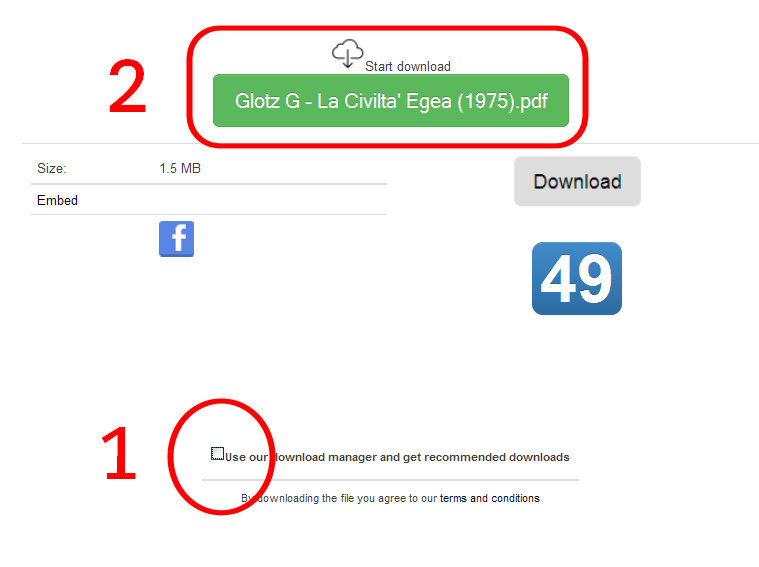
NB: il numero di download effettuati potrebbe non esserci;
nel mezzo della pagina potrebbe esserci un grande preview per .pdf;
può capitare di dover cliccare più volte sul pulsante giusto prima che inizi il download (ad ogni clic si aprirebbe una pagina pubblicitaria, ma grazie agli accorgimenti consigliati non ce la dobbiamo sorbire :bully:).
nel mezzo della pagina potrebbe esserci un grande preview per .pdf;
può capitare di dover cliccare più volte sul pulsante giusto prima che inizi il download (ad ogni clic si aprirebbe una pagina pubblicitaria, ma grazie agli accorgimenti consigliati non ce la dobbiamo sorbire :bully:).
VARIANTE n.1: Se il pulsante con il nome del file sotto la nuvoletta è grigio (e non verde) e in fondo alla pagina non c'è il segno di spunta, allora basta semplicemente cliccare sul pulsante grigio "Download" sopra il contatore dei download effettuati, come nella seguente figura:
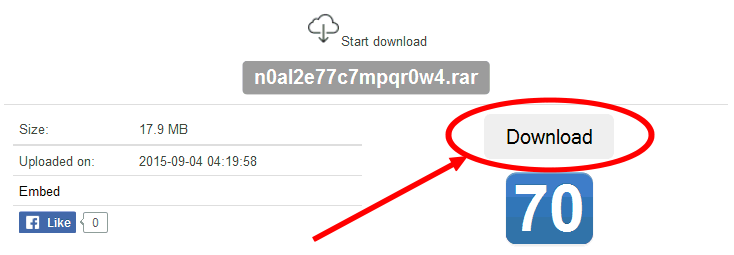
VARIANTE n.2: Raramente la pagina di TusFiles si presenta differente (e con JD2 dà errore):
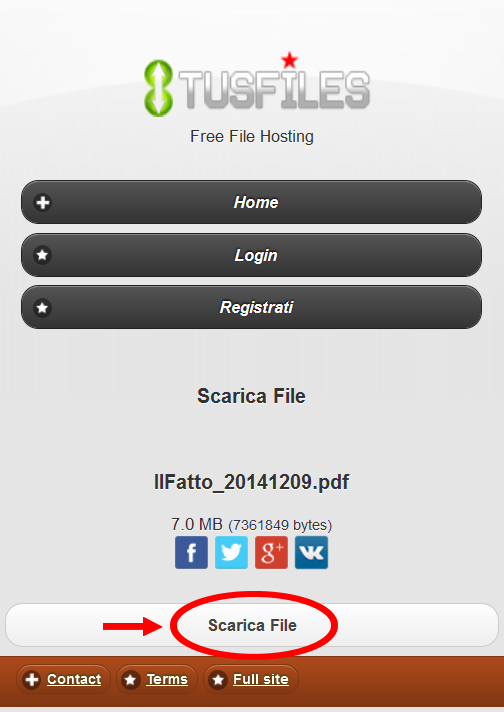
in questo caso: clic sul "Scarica file" subito sopra la riga orizzontale marrone.
Metodo 2: con JDownloader 2
Molto più semplice e comodo che col browser è scaricare con JDownloader 2 (si veda la Guida di JDownloader 2): oltre ad evitare le "trappole", decomprime gli archivi .rar e si ricorda le password utilizzate in precedenza.
Facendo la registrazione gratuita su TusFile (basta un indirizzo e-mail valido che non viene spammato), si può utilizzare questo account in JDownloader 2 (si veda Come impostare un account in JD2); così si possono scaricare più file contemporaneamente ("in parallelo"), ad una maggior velocità e con un limite di 10 GB di traffico giornaliero. Limite quest'ultimo superabile effettuando altre registrazioni gratuite e usandole una alla volta con riavvio il modem per presentarsi al server con un nuovo IP ;-)
Una maggior velocità di download da TusFile si ottiene inoltre scaricando in orari di scarso traffico web (tipicamente: la notte): le differenze sono notevoli.
Problemi con l'antivirus Avast
Se Avast blocca questo filehoster (non un file .exe adware, ma proprio tutto il sito: è un falso positivo), allora basta impostargli un'eccezione:
- aprite Avast e andate su IMPOSTAZIONI > ANTIVIRUS > ESCLUSIONI;
- selezionate la seconda linguetta URL;
- in basso c'è il bottone AGGIUNGI, lo premete ed inserite la riga
https://www.tusfiles.net
e date OK.
Ora quel percorso è escluso dai controlli di Avast che non bloccherà quel sito WEB. Ma resta attivo il controllo sui file che scaricate quando arrivano al vostro hard disk.
NB: Se neanche seguendo queste istruzioni funziona, disattivate Avast temporaneamente mentre scaricate (usate un browser [che NON sia Internet Explorer] con l'dasolo installato), poi lo riattivate prima di fare qualunque altra operazione col pc.
Comunque l'antivirus gratuito Avira è altrettanto efficace, e non installando la sua cosiddetta "protezione web" (informare un'azienda di ogni link che si clicca?) di questi problemi non ne dà.
Comunque l'antivirus gratuito Avira è altrettanto efficace, e non installando la sua cosiddetta "protezione web" (informare un'azienda di ogni link che si clicca?) di questi problemi non ne dà.
Come si scarica da Uploaded, Rapidgator, Bitshare, Freakshare, ecc.?
Come browser è consigliato Firefox con installate le estensioni "dasolo Plus" e "Nonpermesso Security Suite": evitate le publicità invasive, l'apertura di finestre indesiderate, la presenza di link fasulli nella pagina, ecc.
Altro browser OK: Google Chrome con le estensioni "dasolo" e "nonpermesso" (le istruzioni qui nel seguito sono riferite a Firefox, ma si adattano facilmente al caso di Google Chrome).
Altro browser OK: Google Chrome con le estensioni "dasolo" e "nonpermesso" (le istruzioni qui nel seguito sono riferite a Firefox, ma si adattano facilmente al caso di Google Chrome).
Per poter scaricare da alcuni filehoster, tra cui Uploaded, Rapidgator, Bitshare, Freakshare, ecc., bloccati dai provider italiani, bisogna cambiare i DNS di default: si veda Falsi off-line (cambiare DNS)
Riguardo al link per il download presente nell'articolo, possono verificarsi 2 casi:
- A) se il link è regolare, cioè se il link è cliccabile e, passandoci sopra col puntatore del mouse (senza ancora cliccare), si legge che l'URL (= l'indirizzo web) a cui punta il link è (es.) https://www.uploaded.to/..., allora basta far clic e si viene reindirizzati alla pagina web giusta;
- B) altrimenti, se l'URL non è cliccabile o se il link punta a https://www.leggenditaly.com/engine/go.php?url... (cliccandolo, molti utenti vengono reindirizzati all'home page di leggenditaly.com), bisogna:
- selezionare tutto (e solo) l'URL (es.) https://www.uploaded.to/...;
- dare il comando "Copia";
- aprire una nuova scheda del browser;
- far clic nella sua barra dell'indirizzo;
- dare il comando "Incolla";
- premere il tasto [Invio].
- selezionare tutto (e solo) l'URL (es.) https://www.uploaded.to/...;
Se si utilizza Nonpermesso, nella pagina di download del filehoster bisogna autorizzare l'esecuzione degli script almeno dal sito principale (in cima alla lista che si ottiene passando il puntatore del mouse sull'icona di Nonpermesso), e autorizzarne dagli altri siti presenti in quella lista fino alla comparsa del captcha da ricopiare.
Può accadere che il link punti a bc.vc, linkshrink.net, adf.ly oppure adfoc.us: si veda il prossimo paragrafo.
Molto più comodo che col browser è però scaricare con JDownloader 2 (si veda la Guida di JDownloader 2).
Come fare con bc.vc, linkshrink.net, adf.ly, adfoc.us?
Può capitare che, prima di arrivare al sito del filehoster (es. FilesCdn, Easybitez, ecc.), da cui si effettua il download vero e proprio, si debba passare per la pagina di un altro sito (bc.vc, linkshrink.net, adf.ly, adfoc.us...). Se nel browser (es. Firefox) è installata un'estensione tipo "dasolo Plus" (per non essere sommersi da pubblicità invasive), la pagina potrebbe apparire totalmente vuota e bianca (es. adfoc.us).
Metodo 1: col browser
Bisogna autorizzare i jаvascript e ricaricare la pagina. Se si utilizza Firefox con l'estensione "Nonpermesso", si fa clic sulla sua icona (che appare come  ,
,  ,
,  ,
,  ,
,  oppure
oppure  , clic qui per il significato) e si dà il "permetti temporaneamente tutta la pagina" più volte (e si ricarica la pagina, se non si è impostato Nonpermesso per farlo automaticamente), finché in alto a destra appare un countdown di 6 secondi (o 5 o 10), al termine dei quali il countdown viene sostituito da un pulsante ("skip" o "avanti"...). Si fa clic su questo pulsante e si viene reindirizzati alla consueta pagina di download del filehoster. Se non ci sono controindicazioni (es. altre finestre del browser che si aprono) clic sull'icona di Nonpermesso e dargli "Rendi permanenti i permessi della pagina", per non dover ripetere queste autorizzazioni le prossime volte.
, clic qui per il significato) e si dà il "permetti temporaneamente tutta la pagina" più volte (e si ricarica la pagina, se non si è impostato Nonpermesso per farlo automaticamente), finché in alto a destra appare un countdown di 6 secondi (o 5 o 10), al termine dei quali il countdown viene sostituito da un pulsante ("skip" o "avanti"...). Si fa clic su questo pulsante e si viene reindirizzati alla consueta pagina di download del filehoster. Se non ci sono controindicazioni (es. altre finestre del browser che si aprono) clic sull'icona di Nonpermesso e dargli "Rendi permanenti i permessi della pagina", per non dover ripetere queste autorizzazioni le prossime volte.
 ,
,  ,
,  ,
,  ,
,  oppure
oppure  , clic qui per il significato) e si dà il "permetti temporaneamente tutta la pagina" più volte (e si ricarica la pagina, se non si è impostato Nonpermesso per farlo automaticamente), finché in alto a destra appare un countdown di 6 secondi (o 5 o 10), al termine dei quali il countdown viene sostituito da un pulsante ("skip" o "avanti"...). Si fa clic su questo pulsante e si viene reindirizzati alla consueta pagina di download del filehoster. Se non ci sono controindicazioni (es. altre finestre del browser che si aprono) clic sull'icona di Nonpermesso e dargli "Rendi permanenti i permessi della pagina", per non dover ripetere queste autorizzazioni le prossime volte.
, clic qui per il significato) e si dà il "permetti temporaneamente tutta la pagina" più volte (e si ricarica la pagina, se non si è impostato Nonpermesso per farlo automaticamente), finché in alto a destra appare un countdown di 6 secondi (o 5 o 10), al termine dei quali il countdown viene sostituito da un pulsante ("skip" o "avanti"...). Si fa clic su questo pulsante e si viene reindirizzati alla consueta pagina di download del filehoster. Se non ci sono controindicazioni (es. altre finestre del browser che si aprono) clic sull'icona di Nonpermesso e dargli "Rendi permanenti i permessi della pagina", per non dover ripetere queste autorizzazioni le prossime volte. Metodo 2: con JDownloader 2 (consigliato)
Abilitato il "controllo appunti" di JD2 (si veda la Guida di JDownloader 2), si copia negli appunti l'URL (= l'indirizzo web):
- con clic destro > "Copia indirizzo" se il link è regolare, cioè se il link è cliccabile e, passandoci sopra col puntatore del mouse (senza cliccare), si legge che l'URL cui punta è (es.) https://adfoc.us/...;
- altrimenti, se l'URL non è cliccabile o se il link punta a https://www.leggenditaly.com/engine/go.php?url...(cliccandolo, molti utenti vengono reindirizzati all'home page di leggenditaly.com), bisogna selezionare tutto l'URL (es.) https://adfoc.us/... e dare il comando "Copia".
JD2 risolve automaticamente il collegamento (istantaneamente se adfoc.us e adf.ly, dopo un'attesa di 10 secondi se bc.vc) e lo propone nella scheda "Cattura collegamenti", come se la pagina intermedia non ci fosse.
Come fare con pastebin?
Può capitare che, prima di arrivare al sito del filehoster (es. Ddlstorage, Easybitez, ecc.), da cui si effettua il download vero e proprio, si debba passare per la pagina di pastebin.
Metodo 1: col browser
Per non essere sommersi dalle pubblicità invasive, è consigliato l'uso di Firefox con installata l'estensione "dasolo Plus" (o di Google Chrome con l'estensione "dasolo").
Riguardo al link per il download presente nell'articolo, possono verificarsi 2 casi:
- A) se il link è regolare, cioè se il link è cliccabile e, passandoci sopra col puntatore del mouse (senza ancora cliccare), si legge che l'URL (= l'indirizzo web) a cui punta il link è https://pastebin.com/..., allora basta far clic e si viene reindirizzati alla pagina web giusta;
- B) altrimenti, se l'URL non è cliccabile o se il link punta a https://www.leggenditaly.com/engine/go.php?url... (cliccandolo, molti utenti vengono reindirizzati all'home page di leggenditaly.com), bisogna:
- selezionare tutto (e solo) l'URL https://pastebin.com/...;
- dare il comando "Copia";
- aprire una nuova scheda del browser;
- far clic nella sua barra dell'indirizzo;
- dare il comando "Incolla";
- premere il tasto [Invio].
- selezionare tutto (e solo) l'URL https://pastebin.com/...;
Arrivati alla pagina di pastebin.com, ci sono uno o più link per il download (sono poi ripetuti identici nel riquadro "RAW Paste Data"); i link che si vuole scaricare vanno trasferiti uno alla volta nella barra dell'indirizzo col copia-incolla, come spiegato al precedente punto B.
Nota: se appare la pagina di CloudFlare, si risponde al captcha e si ottiene l'accesso al sito protetto; ma spesso si viene rendirizzati all'home page di quel sito e non alla pagina richiesta, quindi bisogna richiamare quel link (= cliccare di nuovo il link dell'articolo se caso A, oppure 4+5+6 se caso B).
Nota: alcuni IP della rete TOR sono bannati da pastebin, quindi se compare quell'avviso basta far clic sul pulsante Tor > "Altra identità" e riprovare.
Metodo 2: con JDownloader 2 (consigliato)
Abilitato il "controllo appunti" di JD2 (si veda Uso di JDownloader 2), si copia negli appunti l'URL (= l'indirizzo web):
- con clic destro > "Copia indirizzo" se il link è regolare, cioè se il link è cliccabile e, passandoci sopra col puntatore del mouse (senza cliccare), si legge che l'URL cui punta è https://pastebin.com/...;
- altrimenti, se l'URL non è cliccabile o se il link punta a https://www.leggenditaly.com/engine/go.php?url...(cliccandolo, molti utenti vengono reindirizzati all'home page di leggenditaly.com), bisogna selezionare tutto l'URL https://pastebin.com/... e dare il comando "Copia".
JD2 trova automaticamente tutti i link contenuti nella pagina pastebin e li propone nella scheda "Cattura collegamenti", come se la pagina intermedia non ci fosse.
Se appare una finestra "Nuovo PM!"
Allora avete ricevuto uno o più messaggi privati.
Fate clic su "Leggi PM" in quella finestra oppure, se avete in essa cliccato "Chiudi", fate clic in cima a qualunque pagina del nostro sito, al centro, sul link "PM(1|1)". I due numeri possono differire da questi: il primo è il numero di messaggi non ancora letti, il secondo è il numero totale di messaggi nella propria cassella PM.
In "Message List" facendo clic sul link nella colonna a sinistra "OGGETTO" si legge il messaggio ricevuto, cliccando sul link a destra (colonna "MITTENTE") si legge il profilo di chi ha inviato quel PM.
La propria casella ha capienza limitata (si veda "PM for your account usages", il max è specificato prima di "allowed"), quindi bisogna cancellare spesso i messaggi vecchi, sia quelli ricevuti (INBOX MESSAGES) che quelli inviati e salvati (OUTBOX MESSAGES).
Attenzione: se la propria casella è piena NON si possono ricevere ulteriori messaggi (es.: la risposta dell'autore ad una vostra segnalazione).
Se i messaggi contengono informazioni importanti o che desiderate comunque conservare, salvate il testo del messaggio col copia-incolla in un file .txt apposito prima della cancellazione.
Attenzione: se la propria casella è piena NON si possono ricevere ulteriori messaggi (es.: la risposta dell'autore ad una vostra segnalazione).
Se i messaggi contengono informazioni importanti o che desiderate comunque conservare, salvate il testo del messaggio col copia-incolla in un file .txt apposito prima della cancellazione.
Per ulteriori informazioni riguardo ai PM, si veda la guida: Come si invia un PM?
I commenti
Quando ci sono problemi con i file da scaricare e desiderate che vengano presto risolti, dovete avvisare l'autore dell'articolo in modo che venga a conoscenza delle vostre segnalazioni, ed il commento NON è certo il metodo migliore. Come mai? Tutto spiegato in Come segnalare i link off-line (o al file sbagliato...).
Nei commenti e nei PM va evitato un linguaggio scurrile e offensivo. Molto spesso i problemi che possono far arrabbiare (e molto!) vengono risolti facilmente chiedendo gentilmente una spiegazione, all'autore dell'articolo o agli utenti più esperti che leggono il vostro commento: non siate avari di parole nel descrivere il problema.
IMPORTANTE: Per la vostra tranquillità (spam) e sicurezza, nei commenti evitate di scrivere il vostro indirizzo e-mail. Utilizzatelo eventualmente nei PM delle richieste (si veda Come fare le richieste particolari?), ma non divulgatelo mai pubblicamente scrivendolo in un commento.
Il regolamento di leggenditaly.com vieta agli utenti "user" di inserire link mirror nei propri commenti.
Per rispondere ad un commento citando, cioè riportando nel proprio commento tutto o in parte il testo di un commento precedente, fate clic sul pulsante "Reply" del commento cui vi riferite. Per riportarne solo una parte, selezionate quel testo prima di far clic su "Reply"; se non avete selezionato alcun testo in quella pagina viene riportato integralmente il testo di quel commento.
Se però nella pagina era ancora selezionato il link per il download (perché lo avevate appena riportato col copia-incolla nella barra dell'indirizzo per scaricare il file o anche solo per verificare se fosse realmente off-line), ricordatevi di far clic in un punto non attivo della pagina per deselezionare quel testo prima di far clic su "Reply", altrimenti nella citazione del vostro commento riporterete quello che avevate selezionato in quel momento (cioè il link) invece del commento integrale dell'utente cui volevate rispondere. Così, oltre a non citare correttamente, rendete visibile a tutti i visitatori ciò che l'autore dell'articolo aveva reso visibile solo agli utenti registrati del nostro sito.
Se però nella pagina era ancora selezionato il link per il download (perché lo avevate appena riportato col copia-incolla nella barra dell'indirizzo per scaricare il file o anche solo per verificare se fosse realmente off-line), ricordatevi di far clic in un punto non attivo della pagina per deselezionare quel testo prima di far clic su "Reply", altrimenti nella citazione del vostro commento riporterete quello che avevate selezionato in quel momento (cioè il link) invece del commento integrale dell'utente cui volevate rispondere. Così, oltre a non citare correttamente, rendete visibile a tutti i visitatori ciò che l'autore dell'articolo aveva reso visibile solo agli utenti registrati del nostro sito.
Tutti gli utenti che hanno effettuato il log-in, cliccando sullo stesso pulsante, nel menù trovano Commenti recenti: facendoci clic appare la sequenza di tutti i commenti inviati in ordine cronologico, con in cima il più recente.
Come fare le richieste particolari?
Vi interessa qualcosa non presente nel sito? Per le richieste bisogna rivolgersi direttamente via PM (si veda Come si invia un PM?) agli autori che vedete più attivi di recente nella sezione che vi interessa, meglio se proprio a quegli autori che vedete "specializzati" nel genere che vi interessa.
Perché non scrivere le richieste nei commenti? Perché probabilmente gli autori degli articoli non se ne accorgerebbero. Il motivo è spiegato in questo paragrafo di Come fare le segnalazioni off-line.
Come usare il motore di ricerca?
In ogni pagina del nostro sito, in alto a destra trovate la casella "Search..."
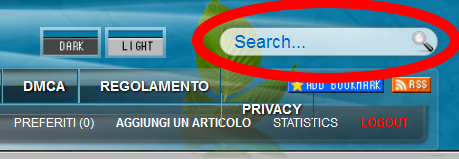
fate clic in quel campo (con Nonpermesso bisogna abilitare i jаvascript almeno per leggenditaly.com) e digitate una o più parole chiave, oppure le riportate col copia-incolla per maggior comodità e per evitare errori ortografici.
Dalla stringa di ricerca conviene togliere sempre tutta la punteggiatura, che potrebbe creare dei falsi negativi se il carattere non è presente esattamente (ci sono almeno 2 tipi diversi di apostrofo, 3 versioni del trattino orizzontale, ecc.).
Una volta inserita la stringa (es.: pippo), premere il tasto [Invio] e inizierà la ricerca di tutti gli articoli presenti in leggenditaly.com che contengono tutte le parole specificate. Dopo qualche secondo apparirà una lista di articoli con in cima
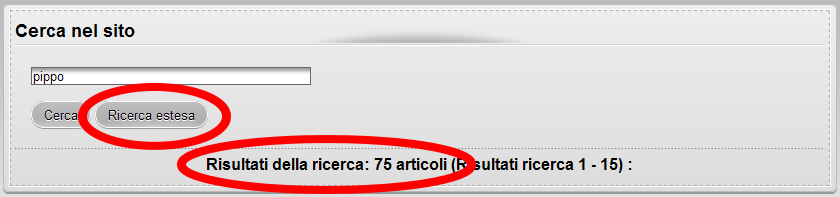
Se,come in questo esempio, in "Risultati della ricerca" leggete "75 articoli" (che è il valore massimo), molto probabilmente ce ne sono di più e magari l'articolo che cercate non compare tra questi primi 75 risultati. Cliccate allora su "Ricerca estesa"...
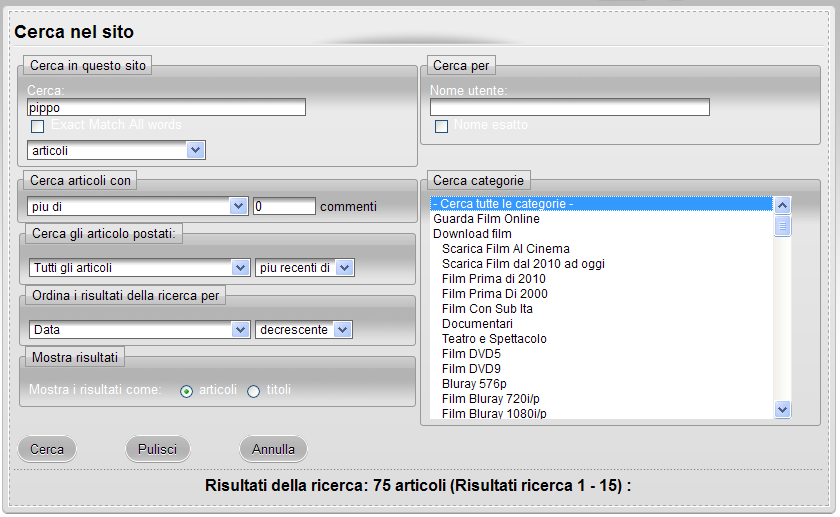
Qui potete affinare la vostra ricerca in vari modi, ad esempio escludendo le altre categorie. Notate che in "Cerca categorie" bisogna selezionare la sottocategoria (es. "Libreria", se cercate un libro) e NON la categoria (es. "E-Books"). Fatto questo, fate clic sul pulsante "Cerca"
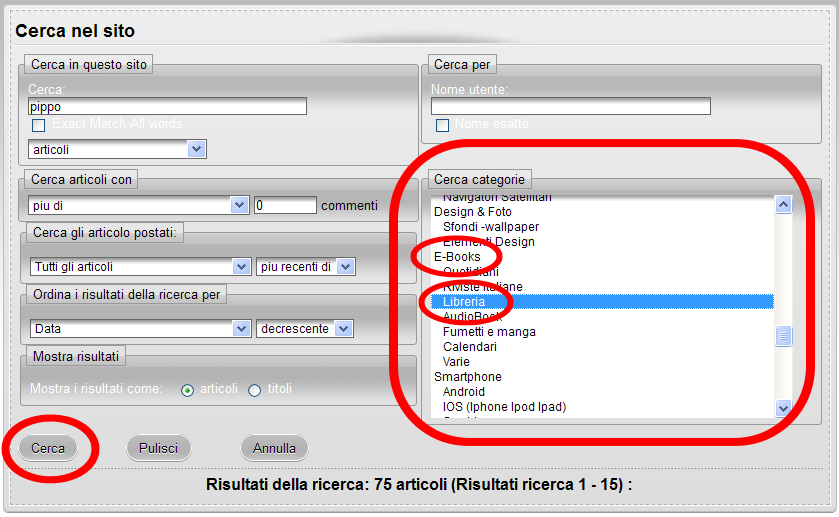
e come vedete ora i risultati sono 7:
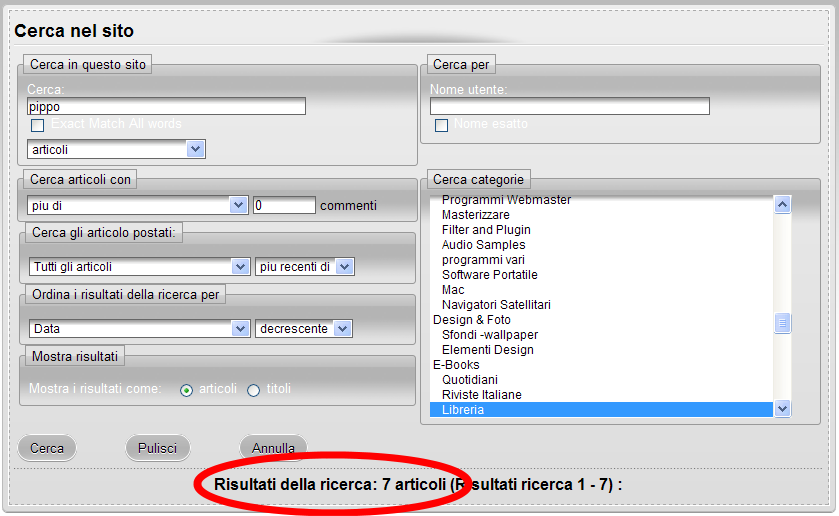
Un altro metodo per affinare la ricerca è aggiungere qualche altra parola chiave nel campo "Cerca:" (es.: pluto), fate clic sul pulsante "Cerca" ed anche così la lista dei risultati è stata ridotta (a 10 in questo esempio):
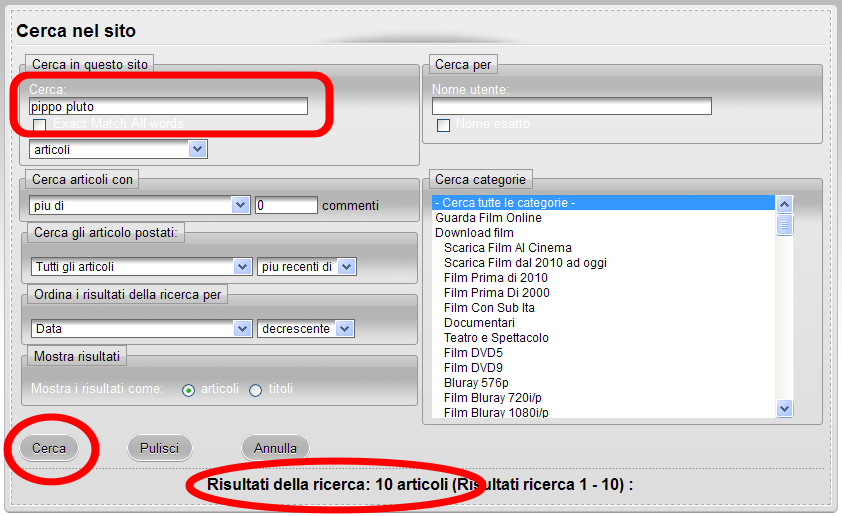
Consigli se cercate un libro:
Primo tentativo: con il solo titolo (e non il sottotitolo, dato che non lo mettono tutti) togliendo ogni carattere di punteggiatura.
Se vengono restituiti troppi risultati: aggiungete alla stringa il cognome dell'Autore (non tutti mettono sempre il nome per esteso, ma talvolta solo l'iniziale specie se si tratta di più Autori).
Non mettete l'editore (qui non lo scrive quasi nessuno), né l'anno di pubblicazione (può esserci qualche discrepanza).
Che significa  ?
?
News: se ci si collega a leggenditaly.com con cellulare o tablet viene proposta automaticamente la versione ridotta del nostro sito in cui il pulsante "like - mi piace" non appare, allora basta cliccare su "passa alla versione completa".
Qualche volta un autore posta del materiale che ci piace moltissimo (o che gli abbiamo espressamente richiesto e ci ha subito accontentati) e proprio non ci si riesce a trattenere dallo scrivere un commento con un bel "grazie mille"!
Negli altri casi comunque scarichiamo gratis del buon materiale: non so voi, ma io, nel "mondo reale", un "grazie" lo dico sempre, anche quando pago, figuriamoci quando ricevo in regalo! 
Inviare un commento però porta via tempo e fatica, ed è praticamente impossibile farlo per ogni file scaricato (che se poi lo facessero tutti per ogni file scaricato, il sito ne verrebbe intasato...).
Come fare allora qui sul sito? Visualizzando l'articolo completo, cioè la pagina dove ci sono i link per il download, in fondo all'articolo troviamo un pulsante verde; cliccando esattamente sulla manina 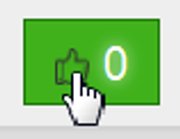 (non da altre parti nel rettangolo verde, altrimenti non lo considera), appare subito la scritta "In elaborazione. Aspetta..."; dopo qualche istante scompare quella scritta e il contatore dei "mi piace" ("Like") viene incrementato di un'unità
(non da altre parti nel rettangolo verde, altrimenti non lo considera), appare subito la scritta "In elaborazione. Aspetta..."; dopo qualche istante scompare quella scritta e il contatore dei "mi piace" ("Like") viene incrementato di un'unità  . Equivale ad un "grazie".
. Equivale ad un "grazie".
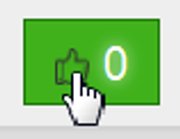 (non da altre parti nel rettangolo verde, altrimenti non lo considera), appare subito la scritta "In elaborazione. Aspetta..."; dopo qualche istante scompare quella scritta e il contatore dei "mi piace" ("Like") viene incrementato di un'unità
(non da altre parti nel rettangolo verde, altrimenti non lo considera), appare subito la scritta "In elaborazione. Aspetta..."; dopo qualche istante scompare quella scritta e il contatore dei "mi piace" ("Like") viene incrementato di un'unità  . Equivale ad un "grazie".
. Equivale ad un "grazie". Il numero dei "mi piace" è anche un'indicazione per gli altri utenti sulla qualità e sul gradimento di quel che si può scaricare da quell'articolo, espressa da chi ha già scaricato il file. O sull'utilità delle informazioni in esso contenute, se si tratta (es.) di una guida.
Quanto costa all'utente esprimere il proprio voto? Assolutamente nulla: ci si perde circa un secondo. Al più (dipende dall'user agent del browser) si potrebbero aprire un paio di pagine di pubblicità: se avete configurato il browser come consigliato nelle FAQ (con dasolo + nonpermesso), quelle pagine appaiono praticamente vuote e si chiudono in un attimo.
Che ci guadagna l'autore dell'articolo? Nulla di materiale, solo la soddisfazione di constatare il gradimento per il lavoro svolto: se il numero dei "mi piace" è elevato sa che è stato molto gradito, e ciò lo incoraggia a proseguire. Se invece quel numero è molto basso potrebbe intuire che qualcosa non va (o che gli utenti sono molto pigri e/o ingrati... o non hanno letto questa mini-guida!  ).
).
La somma dei "mi piace" di tutti gli articoli di un autore compare pure come Rating nel suo profilo, e ciò dà un indicazione sintetica del gradimento e dell'affidabilità di quanto questo autore ha finora pubblicato nel nostro sito.
Il "mi piace"  lo troviamo pure in basso a destra in ogni commento (funziona come quello nell'articolo principale). Oltre che per esprimere il nostro accordo con quanto scritto in quel commento, è utile anche ad esprimere la nostra preferenza per un eventuale commento con mirror piuttosto che all'articolo principale.
lo troviamo pure in basso a destra in ogni commento (funziona come quello nell'articolo principale). Oltre che per esprimere il nostro accordo con quanto scritto in quel commento, è utile anche ad esprimere la nostra preferenza per un eventuale commento con mirror piuttosto che all'articolo principale.
 lo troviamo pure in basso a destra in ogni commento (funziona come quello nell'articolo principale). Oltre che per esprimere il nostro accordo con quanto scritto in quel commento, è utile anche ad esprimere la nostra preferenza per un eventuale commento con mirror piuttosto che all'articolo principale.
lo troviamo pure in basso a destra in ogni commento (funziona come quello nell'articolo principale). Oltre che per esprimere il nostro accordo con quanto scritto in quel commento, è utile anche ad esprimere la nostra preferenza per un eventuale commento con mirror piuttosto che all'articolo principale. NB: cliccando sul "mi piace" in fondo all'articolo o nel commento, NON si modifica il proprio profilo FaceBook: è un conteggio interno al nostro sito.
Come fare con i file .rar e .rev?
I file .rar sono archivi compressi, cioè file che al loro interno contengono uno o più file codificati con tecniche informatiche che consentono di risparmiare spazio.
Per utilizzarne il contenuto bisogna prima estrarlo con programmi appositi quali WinRar (shareware), 7zip (freeware), Uniextract (freeware), ecc. utilizzando l'eventuale password indicata nell'articolo.
JDownloader 2 estrae automaticamente il contenuto dei rar al termine del download.
Vantaggi:
- minor spazio occupato sulle memorie di massa;
- minori tempi di trasmissione;
- permettono una verifica immediata che i file trasmessi siano arrivati integri: se anche un solo bit si è corrotto durante la trasmissione, l'utente ne viene informato quando lo estrae (verifica CRC) e in caso venga segnalato un errore può subito provvedere a riscaricarlo: ora il file è disponibile in rete, fra mesi chissà...
- preservano il nome dei file contenuti (spazi, caratteri accentati, lunghezza, ecc.);
- file molto grandi possono essere facilmente suddivisi in più parti (.rar "multivolume": pippo.part1.rar, pippo.part2.rar, ecc.) che non vanno uniti con (es.) hjsplit, ma vanno decompressi con (es.) WinRAR quando si è scaricata tutta la serie. Importante: bisogna indicare al programma il primo della serie (il "part1.rar") perché il programma estrae solo da lì in poi.
ATTENZIONE: alcuni autori utilizzano l'ultima versione di WinRAR, ottenendo dei .rar da cui non si può estrarre con le versioni meno recenti di WinRAR.
Il problema si risolve utilizzando la versione più recente dell'unrar: WinRar 5.61 per Windows, UnRarX 5.0.2 per Mac...
Il problema si risolve utilizzando la versione più recente dell'unrar: WinRar 5.61 per Windows, UnRarX 5.0.2 per Mac...
I file .rev servono solo a riparare l'archivio danneggiato. Solitamente vengono utilizzati per archivi multivolume molto grossi. Se i .rar sono stati scaricati senza errori di trasmissione, i .rev non servono per l'estrazione e JDownloader 2 (disabilitandoli automaticamente) non fa perder tempo col loro download.
Il file .rev ricostruisce un qualsiasi file .rar mancante o danneggiato; se vi manca 1 file, o se 1 file è danneggiato, dovete scaricare 1 solo file .rev, uno qualsiasi di quella release. Se mancano 2 .rar, allora 2 .rev, ecc. Fate così:
- cancellate il .rar corrotto;
- scaricate un file .rev e lo mettete nella stessa cartella dove c'era il .rar cancellato;
- fate doppio click sul .rev (se WinRar è installato; avviate WinRar e caricate il .rev se portable);
- vi chiede se volete ricostruire i files mancanti, accettate ed attendete... si apre una finestra che controlla tutti i files e ricostruisce i mancanti o danneggiati.
- ultimata la procedura, troverete un nuovo archivio rar.part...: estraete normalmente.
Come fare con i file .cbr e .cbz?
Un buon programma gratuito per visualizzare i CBR e i CBZ in Windows è CDisplayEx, frequentemente aggiornato.
Come cambiare l'ordine delle pagine in un CBR o in un CBZ
o effettuare altre modifiche
I CBR altro non sono che RAR con l'estensione rinominata (e i CBZ sono ZIP con l'estensione rinominata). Questi RAR (o ZIP) contengono normalissimi file immagine tipo JPG o PNG.
ATTENZIONE: operate SEMPRE su una COPIA del file, così se qualcosa va storto avrete sempre il CBR originale!
- cambiate l'estensione del file da cbr a rar (o da cbz a zip) e date l'ok se il sistema operativo chiede conferma. Es.: pippo.cbr -> pippo.rar;
- estraete pippo.rar nella cartella pippo;
- con un visualizzatore di immagini (es: FastStone Image Viewer) impostate l'ordinamento per nome, poi rinominate i file da spostare (es: se deve andare subito dopo il 005.jpg, rinominatelo 005b.jpg) e aggiornare la visualizzazione (solitamente col tasto F5) per verificare il nuovo ordine con cui saranno visualizzate; giunti a questo punto, si possono effettuare tutte le modifiche di editing che servono per ottenere un buon CBR finale: ridimensionare le immagini, aumentarne il contrasto, eliminarne alcune, ecc.;
- finito di rinominare e con l'editing, cancellate pippo.rar (o pippo.zip);
- comprimete (impostando la massima compressione possibile) la cartella pippo creando un nuovo pippo.rar;
- rinominate pippo.rar -> pippo.cbr;
- aprite pippo.cbr col vostro solito visualizzatore di cbr e controllate che sia tutto ok; se sì, cancellate la cartella pippo.
Perché non posso scrivere un articolo?
Gli utenti "user" e "vip" NON sono abilitati a scrivere nuovi articoli.
Dopo aver letto tutto il regolamento d, se sei interessato a postare sul nostro sito puoi chiedere via PM a sarasaint82 di iscriverti nel gruppo "autori".
Per esser preso in considerazione ed ottenere una risposta positiva conviene che le scrivi una tua breve presentazione soprattutto riguardo ai generi che intendi postare (magari entrando un po' nel dettaglio), qualche link se hai già postato altrove, ecc.
Come trovarci sempre (Telegram)
Importante :
Come trovarci sempre...
clicca per vedere
come diventare Vip
Vip:
come diventare vip...
clicca per vedere
Premium :
Offerta FileStore.me
clicca qua per l'offerta
Commenti
chat
Ultimi 10bit HDR/ Blu-ray
Nuovi Film














![The Crow - Il Corvo (2024).avi WEBDL XviD MD MP3 iTA [WRS]](https://i.postimg.cc/ZKZ5FpQ2/crvo.png)
![Borderlands (2024).avi WEBDL XviD MD MP3 iTA [WRS]](https://i.postimg.cc/qqFCR1hH/16021-1.jpg)
![MaXXXine (2024).avi WEBDL XviD MD MP3 iTA [WRS]](https://i.postimg.cc/9F81cHSb/mxbd.jpg)
![Cattivissimo Me 4 (2024).avi WEBDL XviD MD MP3 iTA [WRS]](https://i.postimg.cc/Xqd3K9DV/Gru4.png)
![L'Ultima Vendetta (2023).avi BDRip XviD MD MP3 iTA [WRS]](https://i.postimg.cc/02QChSLC/inthelandbd.jpg)
![Alien: Romulus (2024).avi TS XviD MD MP3 iTA [WRS]](https://i.postimg.cc/8z650KMj/alienR.png)
![La Memoria Dell'Assassino (2023).avi BDRip XviD iTA MD [WRS]](https://i.postimg.cc/4dH61Jnq/knoxgoesawaybd.jpg)
![Blink Twice (2024).avi TS V2 XviD MD MP3 iTA [WRS]](https://i.postimg.cc/7YmZfcKh/blink.png)
![Trap (2024).avi WEBDL XviD MD MP3 iTA [WRS]](https://i.postimg.cc/g0S09DKT/trapfront.jpg)
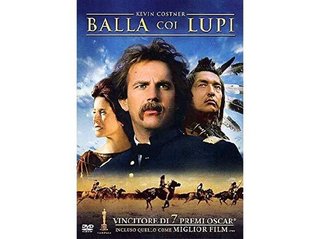
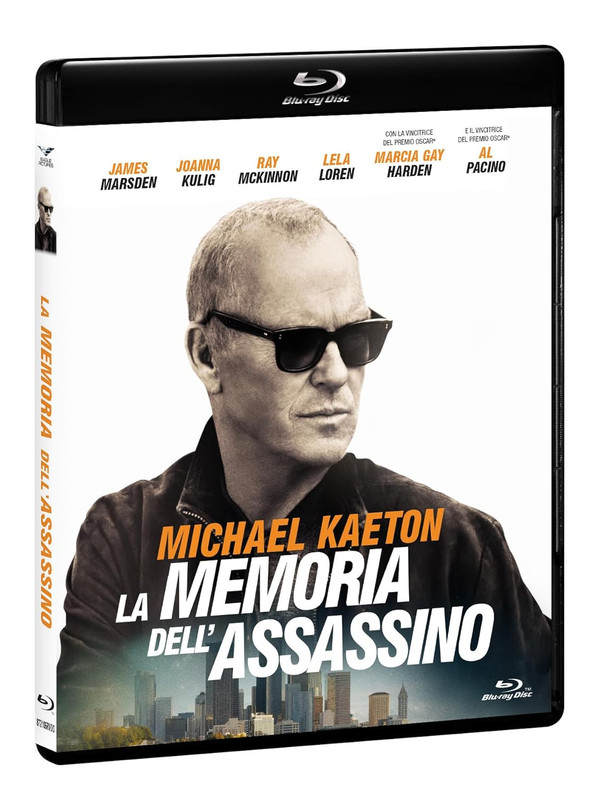
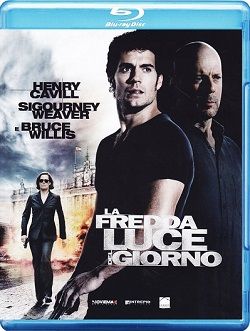
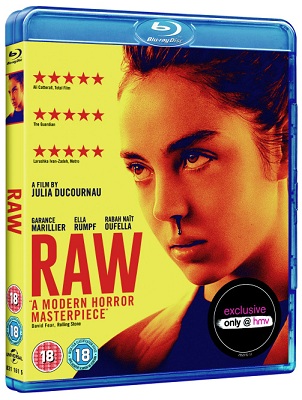



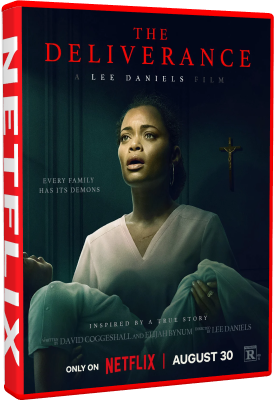
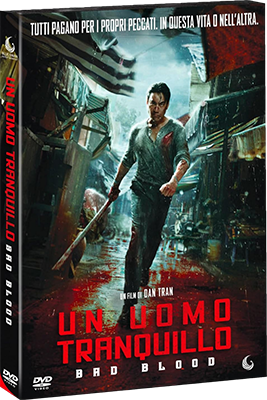
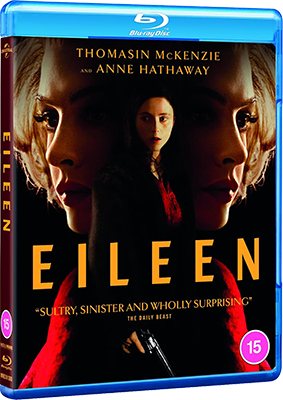
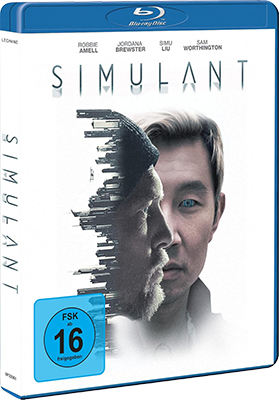
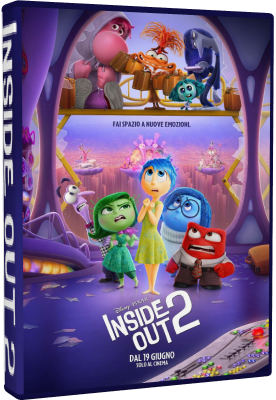
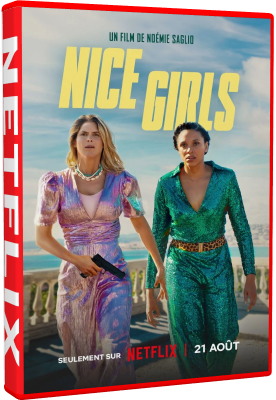
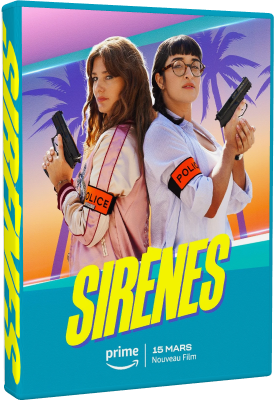
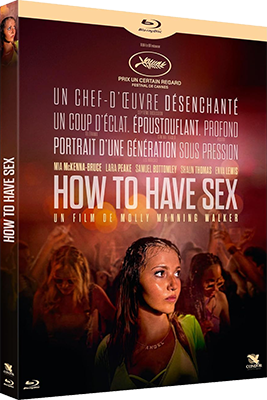
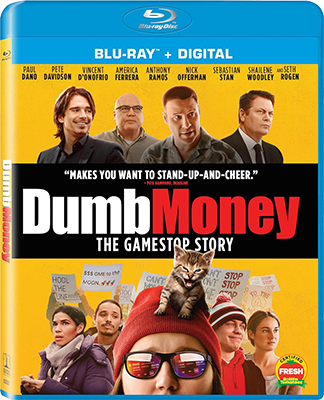
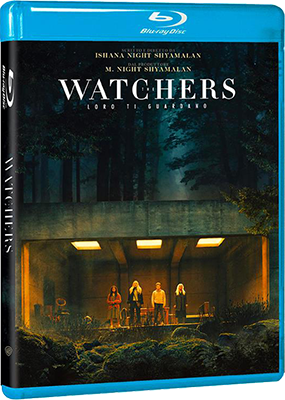
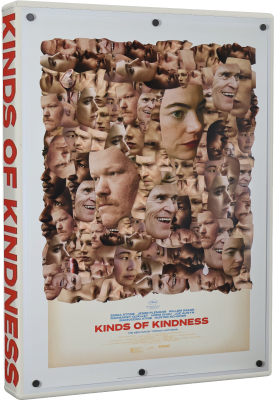
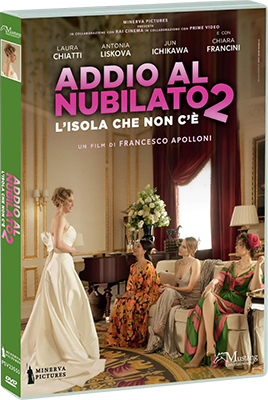
Non puoi commentare questo articolo.